win10时间不准怎么调整 电脑时间不准确怎么校准
更新时间:2023-11-30 17:52:29作者:bianji
最近有win10用户发现自己电脑右下角的时间老是和北京时间对不上,需要调整,但是有不少用户不清楚具体要怎么操作。今天小编就使用详细的图文教程,来给大家说明一下windows10电脑时间不准确的多种调整方法,有需要的用户们赶紧来看一下吧。
win10时间不准怎么调整
方法一、
1、首先点击桌面左下角的开始菜单选项。找到齿轮状的选项,继续点击。
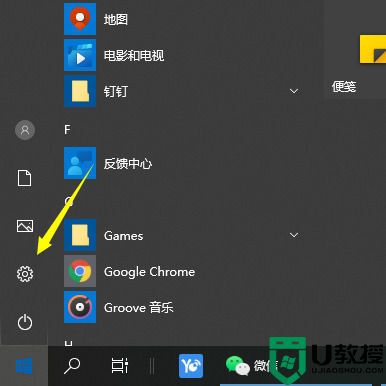
2、打开设置功能后,点击时间和语言选项。
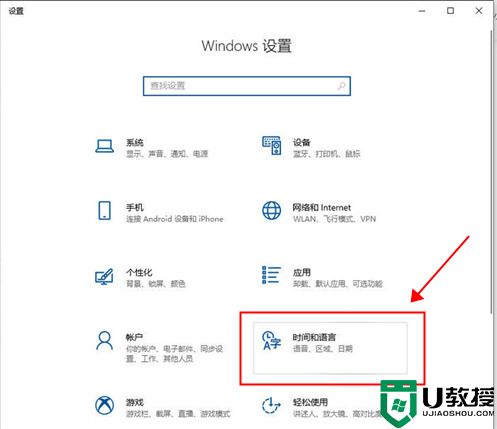
3、把它换成自动设置时间。
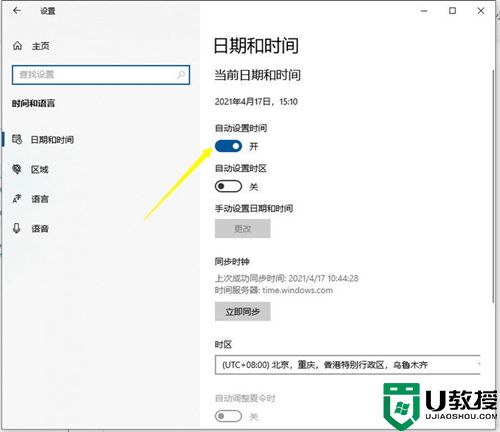
4、你也可以把自动设置时间关掉,选择自己更改的时间。
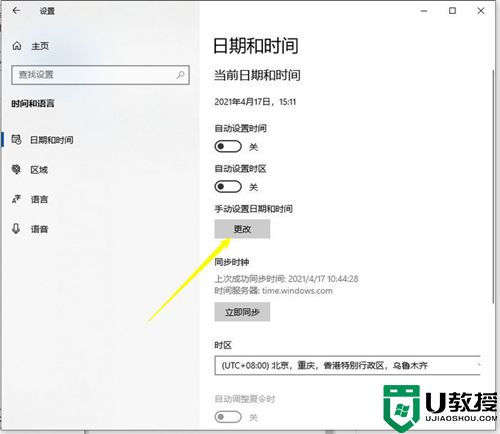
方法二、
1、打开“其他日期、时间和区域设置”选项。
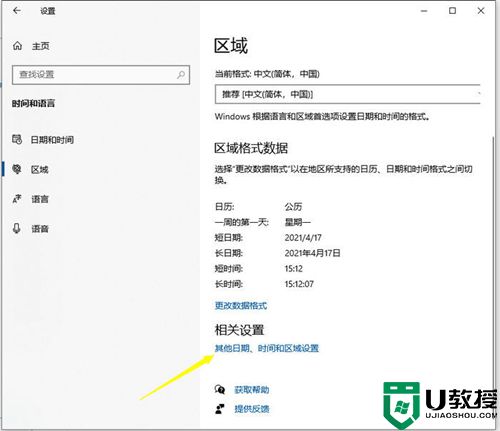
2、选择“设置时间和日期”。
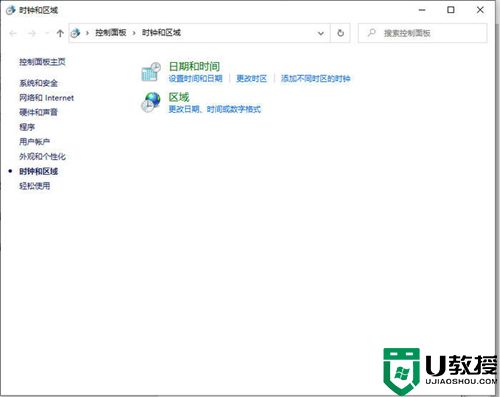
3、选择“Internet时间”,打开“更改设置选项”。
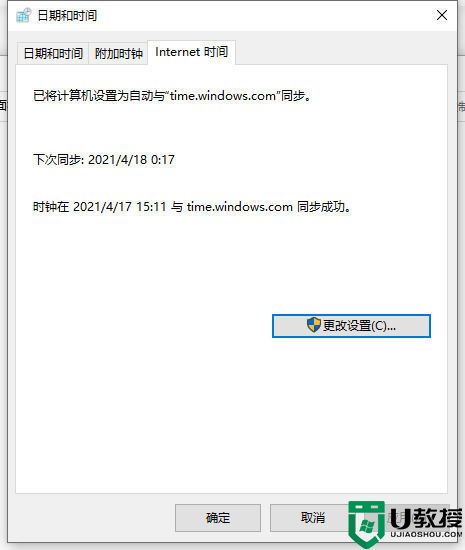
4、勾选“与Internet时间服务器同步(S)”,点击“立即更新”,然后点击确定就可以了。
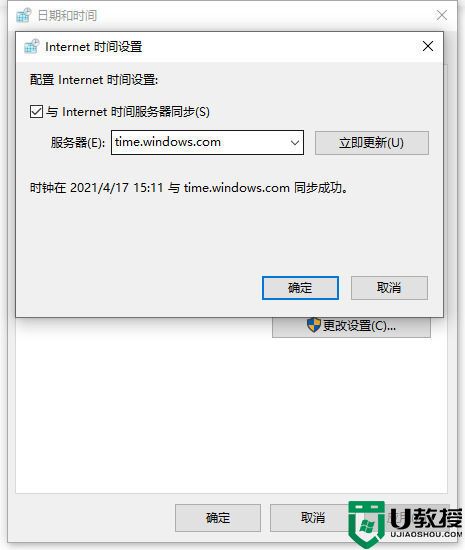
以上就是win10时间不准的调整方法介绍了,希望对各位用户们有所帮助。
win10时间不准怎么调整 电脑时间不准确怎么校准相关教程
- win10电脑时间校准怎么设置,win10电脑时间校准教程
- win10系统时间不准确怎么办|win10电脑时间怎么调整
- win7电脑时间怎么自动校准 windows7自动校准电脑时间的方法
- 电脑时间不准怎么调整 电脑时间老是不对怎么设置
- win7时间怎么自动校准 win7系统如何自动校准时间
- win10系统时间不准怎么办|win10时间怎么调整
- 电脑时钟总是不准确怎么回事 电脑时钟不准确的调整方法
- Win10右下方时间总是不准怎么办?
- PC电脑和Mac电脑日期时间一直不准如何解决 调节PC电脑和Mac电脑日期时间的方法
- xbox手柄怎么校准 xbox手柄连接电脑校准设置方法
- 5.6.3737 官方版
- 5.6.3737 官方版
- Win7安装声卡驱动还是没有声音怎么办 Win7声卡驱动怎么卸载重装
- Win7如何取消非活动时以透明状态显示语言栏 Win7取消透明状态方法
- Windows11怎么下载安装PowerToys Windows11安装PowerToys方法教程
- 如何用腾讯电脑管家进行指定位置杀毒图解

